Popravite kodo napake Microsoft Teams CAA30194 – TechCult
Miscellanea / / May 05, 2023
Microsoft Teams občasno naleti na težave, ki lahko motijo vaše pomembne sestanke. Ena takih napak je koda napake Microsoft Teams caa30194, ki se pojavi, ko se prekine povezava z vašim šolskim ali službenim računom. Na srečo imamo popoln vodnik, ki vas bo naučil, kaj je koda napake caa30194 v aplikaciji Teams in kako odpraviti to težavo.
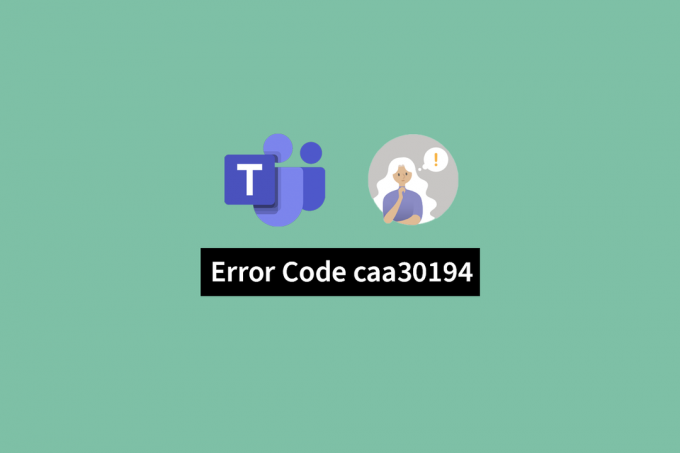
Kazalo
Kako popraviti kodo napake Microsoft Teams CAA30194
Če se tudi vi soočate s težavo Teams on Desktop, ki se ne nalaga, ste na pravem mestu. Nadaljujte z branjem tega članka, da v hipu odpravite to kodo napake Microsoft Teams caa30194.
Hiter odgovor
Poskusite znova namestiti odjemalca Microsoft Teams Desktop tako, da sledite spodnjim korakom:
1. Najprej odprite Teči pogovorno okno in zaženite appwiz.cpl ukaz.
2. V Programi in lastnosti okno, z desno miškino tipko kliknite Ekipe aplikacijo in izberite Odstrani.
3. Ko odstranite aplikacijo, znova zaženite računalnik.
4. Na koncu prenesite in namestite Ekipe aplikacijo z uradne strani.
Kaj je koda napake CAA30194 v aplikaciji Teams?
Med uporabo aplikacije Microsoft Team ste morda naleteli na veliko različnih težav. Napaka caa30194 je ena takih napak. Kaj pa je koda napake caa30194 v Teams? Koda napake caa30194 je značilna za aplikacijo Teams, ki se izvaja na namizju. Te napake ne bo prikazal, če se na pametnem telefonu povezujete z aplikacijo Teams. Do tega pride, ko se aplikacija Teams ne more povezati z vašim računom prek računalnika.
Obstaja kar nekaj razlogov, zaradi katerih se to sporočilo o napaki prikaže na zaslonu. Če gremo naprej, si jih poglejmo globlje.
Kako izgleda koda napake CAA30194
Težava pravzaprav ni v tem, kako izgleda koda napake caa30194, temveč v tem, kaj naredi vaši aplikaciji. Koda napake caa30194 je samo še ena napaka, ki bi lahko poslabšala Microsoft Teams operacije. Napaka bo prikazana po celem zaslonu in vam preprečila prijavo v račun. K temu prispevajo številni dejavniki. Ker pa ne bo dovolil niti zagona, bo vaša aplikacija postala tako rekoč neuporabna za izvajanje na namizju.
Kaj povzroča težavo, da se Teams na namizju ne nalaga?
Težava caa30194 v aplikaciji Microsoft Teams se lahko pojavi iz več razlogov in zmanjša vašo produktivnost. Oglejmo si podrobneje morebitne vzroke kode napake Microsoft Teams caa30194.
- Računalnik morda ne dobi stabilne internetne povezave, kar povzroča težavo.
- Aplikacija Teams je morda zastarela.
- Sistemska programska oprema ni bila posodobljena.
- Za napako sta lahko nakopičeni predpomnilnik in shranjeni začasni pomnilnik.
- Datoteke JSON so se morda poškodovale.
- VPN morda povzroča težave z vašo programsko opremo aplikacije Teams.
- Preveč prometa v vašem omrežju zaradi omogočenega strežnika proxy lahko povzroči napako.
- Lahko pride do napak zaradi nastavitev združljivosti.
- Račun, prek katerega se poskušate prijaviti, ima morda nekaj poškodovanih datotek.
- Datoteke aplikacije Teams so bile popolnoma in nepopravljivo poškodovane.
Potrebujemo strategije, da bomo lahko rešili težave in znova vzpostavili red v programu Microsoft Teams zdaj, ko se popolnoma zavedamo razloga. Obstaja več načinov za odpravo napake Teams na namizju, ki se ne nalaga, tako kot obstajajo številni vzroki za to težavo. Oglejmo si podrobneje številne metode, ki jih je mogoče uporabiti za odpravo te specifične napake.
Koda napake caa30194 prav tako ponuja rešitve in rešitve kot katera koli druga težava. Pripravljeni smo vam pomagati, če iščete rešitve za to težavo. Pripravili smo seznam najboljših rešitev, ki vam bodo pomagale odpraviti težavo. Oglejmo si načine, kako se lahko znebite te težave –
1. način: Osnovni koraki za odpravljanje težav
Vašo težavo lahko povzroči več zelo nepomembnih dejavnikov. Te težave se hitro odpravijo ali pa so prehodne narave. Te metode so vedno prva obrambna linija, ko gre za odpravljanje težav s programom Microsoft Teams, saj ne potrebujejo nobenega tehničnega znanja. Poskusite uporabiti spodaj navedene temeljne strategije, preden uporabite katero koli bolj sofisticirano -
1A. Odpravljanje težav z internetno povezavo
Stalna internetna povezava je najpomembnejša stvar, ki jo morate zagotoviti. Internetne aplikacije v vaši napravi ne bodo pravilno delovale, če nimate zanesljive internetne povezave ali če pride do prekinitev storitev. Microsoft Teams potrebuje stabilno povezavo za pravilno delovanje in vsak zaostanek v povezavi bo opazen v njenem delovanju. Včasih je vir težave usmerjevalnik Wi-Fi in ne strojna ali programska oprema.
Ponovni zagon usmerjevalnika Wi-Fi po kratkem izklopu bi verjetno rešil vašo težavo. To je preprost in zanesljiv pristop, s katerim zagotovite, da težava ni pri vas. Sledite lahko tudi našemu vodniku odpravite težave z omrežno povezljivostjo.
Opomba: Če ima ponudnik internetnih storitev težave z zagotavljanjem stalne povezave, boste morali počakati, da boste vzpostavili stabilno povezavo.

1B. Uporabite drugo napravo
Drug preprost pristop je, da se prijavite v svoj račun Microsoft Teams z uporabo druge naprave. obstajajo trenutki, ko napaka morda ni v programski opremi aplikacije Microsoft Teams, ampak v napravi, v kateri jo poskušate zagnati. Če se poskusite prijaviti v svoj račun z drugo napravo, boste bolje razumeli, ali je kriva aplikacija ali naprava. Aplikacijo lahko poskusite odpreti na telefonu, prenosniku ali drugem računalniku.
1C. Prijava prek spletnega brskalnika
Poskusite zagnati program Microsoft Team v svojem priljubljenem spletnem brskalniku kot drugo metodo za ugotavljanje, ali težavo povzroča aplikacija, ki je bila prenesena v vašo napravo. Morda se boste lahko prijavili v svoj račun s spletnim brskalnikom, če je težavo povzročila aplikacija. Če je temu tako, boste morda morali uporabiti enega od spodaj navedenih načinov, da preverite in popravite težave z aplikacijsko programsko opremo, hkrati pa se začasno prijavite v svoj račun Microsoft Teams z uporabo a brskalnik.
2. način: Posodobite aplikacijo Teams
Običajno je priporočljivo, da program nadgradite na najnovejšo različico, da zagotovite delovanje brez napak in odpravite vsako možnost pojava. Nedelujoči sistemi ali aplikacije so večinoma le posledica zastarelosti. Poleg tega lahko težave povzročijo poškodovane datoteke ali napake v programskem sistemu. Za odpravo teh težav morate zagnati aplikacijo v računalniku, potem ko jo posodobite na najnovejšo različico. Večino težav, ki bi jih lahko imeli s funkcionalnostjo programske opreme, odpravite z nadgradnjo. Posodobitev Teams bo poskrbela, da bo vse dobro delovalo, in odpravila morebitne težave. Sledite spodnjim korakom, da posodobite Teams in popravite kodo napake Microsoft Teams caa30194.
1. Udari Windows ključ, vrsta Microsoft Teams, in kliknite na Odprto.

2. Zdaj kliknite na ikona s tremi pikami na vrhu zaslona.

3. Nato kliknite na Preveri za posodobitve iz menija.

Preberite tudi:Odpravite napako Microsoft Teams 53003
3. način: Posodobite Windows
Posodobitev sistemske programske opreme je prav tako pomembna kot posodobitev programske opreme aplikacije. Število težav, ki nastanejo zaradi nenadgradnje naših sistemov, je ogromno. Običajno naredimo neumnost, če ne posodabljamo svojih operacijskih sistemov. To ne bo vplivalo samo na vašo aplikacijo Microsoft Teams; to bo vplivalo tudi na redno delovanje vaše naprave.
Vaše sisteme je treba pogosto posodabljati, saj lahko vsebujejo viruse ali hrošče, zaradi katerih je vaša aplikacija Microsoft Teams manj funkcionalna. Te težave bi lahko rešili z nadgradnjo sistema. Posodobitev sistema varuje vašo napravo pred zlobnimi virusi, ki jo želijo onemogočiti. Sledite našemu vodniku do posodobite programsko opremo sistema Windows.

4. način: Počistite podatke predpomnilnika Microsoft Teams
Predpomnilniki se sčasoma kopičijo in lahko negativno vplivajo na zmogljivost, jo upočasnijo in povzročijo zamude in prekinitve. Prevelika količina predpomnilnika lahko oteži dostop do interneta in morda poškoduje omrežje. Pogosto je dobro, da predpomnilnik pogosto počistite, da preprečite kopičenje. Vedno je pametno odstraniti predpomnilnik in začasni pomnilnik iz sistema, da zagotovite boljše delovanje. Sledijo koraki za brisanje sistemskega predpomnilnika-
1. Pritisnite Tipki Windows + E skupaj odpreti Raziskovalec datotek.
2. Zdaj se premaknite na naslednjo lokacijo pot.
C:\Uporabniki\USERNAME\AppData\Roaming
Opomba: Prepričajte se, da ste označili polje Skriti elementi na zavihku Pogled, da si ogledate Podatki aplikacije mapo.

3. Desni klik na Ekipe mapo in izberite Izbriši možnost v spustnem meniju.

5. način: Odstranite datoteke JSON
Obstaja možnost, da je razlog, da ne morete dostopati do računa Teams, v tem, da so se datoteke JSON poškodovale. Če želite odpraviti težavo in zagotoviti, da program deluje brez težav, morate iz računalnika odstraniti poškodovane datoteke JSON. Če želite odstraniti te poškodovane datoteke iz sistema, sledite spodnjim navodilom-
1. Pritisnite Windows + Rključi skupaj na tipkovnici hkrati.
2. Vrsta %appdata%\Microsoft\Teams v Odprto iskalno polje.

3. Kliknite v redu.
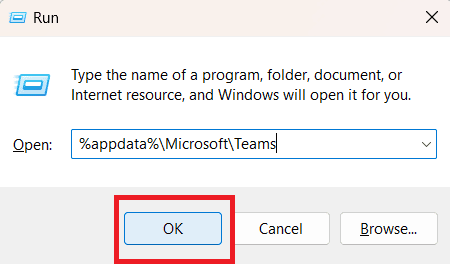
4. Izbriši vse štiri datoteke JSON z desnim klikom nanje in izbiro Izbriši možnost iz spustni meni.
6. način: onemogočite VPN
Drug pogost vzrok za težave in sistemske napake je VPN. Večino časa je VPN kriv za preprečevanje dostopa do računa Microsoft Teams. Če želite rešiti to težavo, morate deaktivirati VPN v računalniku. Preverite naš vodnik za onemogočite VPN v sistemu Windows. Tudi po izklopu bo morda treba znova zagnati napravo, da bo prilagoditev začela veljati, in se nato znova prijaviti v svoj račun Microsoft Teams.

7. način: onemogočite strežnik proxy
Proxy strežnik na drugi strani zagotavlja stalen pretok internetnih podatkov v aplikacijo, včasih pa postane primarni vir omrežnega prometa in lahko povzroči najrazličnejše napake ne samo v Microsoft Teams, ampak tudi v različnih aplikacijah in ovira njihovo delovanje. Če želite onemogočiti proxy strežnike, sledite spodnjim korakom-
1. Pritisnite Windows ključ, vrsta Internetne možnosti in kliknite na Odprto.

2. Dostop do Povezave podokno z odpiranjem Internetne možnosti.
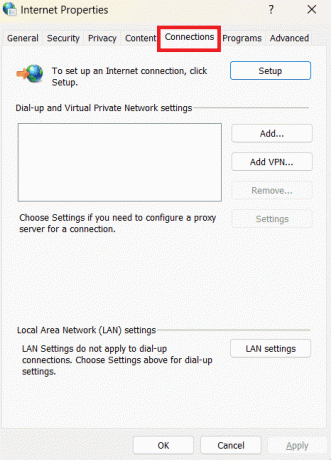
3. Dostop do Nastavitve LAN.

4. Izklopite Uporabite strežnik proxy potrditveno polje.

5. Izberite možnost za Samodejno zaznaj nastavitve.

6. Kliknite v redu.

Preberite tudi:Popravite Microsoft Teams, ki nenehno pravi, da sem odsoten, vendar nisem napaka
8. način: Omogočite funkcijo TLS
TLS, včasih imenovan tudi Varnost transportnega sloja, je šifrirna tehnologija, ki ščiti podatke in občutljive informacije med pošiljanjem po omrežju. Če pri prenosu podatkov odkrije napake, je to ključno orodje, ki ohranja podatke varne. Varen pristop za zagotovitev, da bo težava odpravljena, je omogočiti TLS. Upoštevajte spodaj navedena dejanja, da omogočite TLS 1.0, 1.1 in 1.2-
1. Kosilo Internetne možnosti skozi Windows Search meni.
2. Odprite Napredno zavihek.

3. Poiščite Varnost možnost, tako da se pomaknete navzdol po seznamu.
4. Potrdite polje zraven TLS 1.0, TLS 1.1, in TLS 1.2.
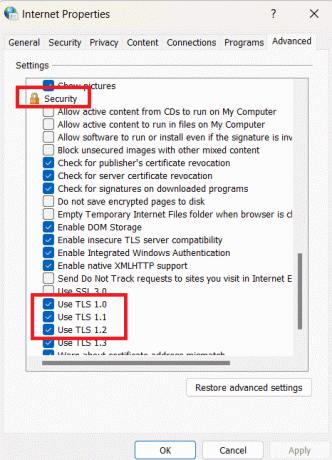
5. Kliknite v redu.
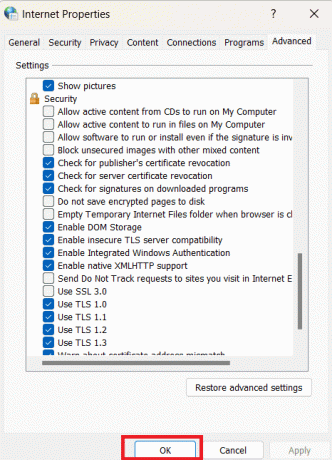
9. način: Spremenite nastavitve združljivosti
Povsem verjetno je, da je napaka, ki jo imate, posledica nastavitev ali težav z združljivostjo naprave z vašim programom. Težavo, ki jo imate, lahko odpravite tako, da spremenite nastavitve združljivosti. Za spremembo načina združljivosti sledite spodnjim postopkom –
1. Dostop do Ikona Microsoft Teams na vašem računalniku.
2. Z desno miškino tipko kliknite ikono in iz spustni meni izberite Lastnosti možnost.
3. Odprite Kompatibilnost zavihek.
4. Potrdite polje zraven Zaženite ta program v načinu združljivosti za.

5. V spustnem meniju izberite sistemsko programsko opremo za osebni računalnik in poskusite preveriti, ali se pojavi koda napake Microsoft Teams caa30194 ali ne.
6. Na koncu kliknite na Uporabi > V redu da shranite spremembe.
10. način: Vključite ključ v register Windows
Ena od rešitev je lahko zelo učinkovita in takoj reši vse težave, ki jih imate z aplikacijo Teams. Vse kar morate storiti je, da spodaj omenjeni ključ dodate v register Windows vašega računalnika,
1. Pritisnite Tipki Windows + R skupaj odpreti Teči pogovorno okno.
2. Vrsta regedit in udaril Tipka Enter za zagon Urejevalnik registra.
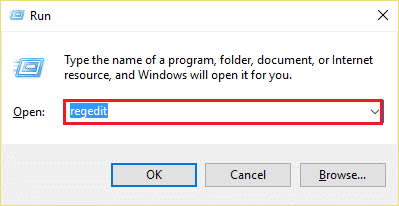
3. Pomaknite se do dane mape s ključi pot.
HKEY_CURRENT_USER\Programska oprema\Microsoft\Office\16.0\Identiteta

4. Z desno tipko miške kliknite prazen prostor in izberite Novo > 32-bitna vrednost DWORD.
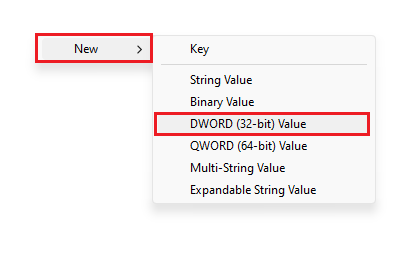
5. Preimenujte vrednost v DisableADALaptopWAMOverride in dvokliknite nanjo.

6. Spremenite podatke o vrednosti na 1 in kliknite V redu.
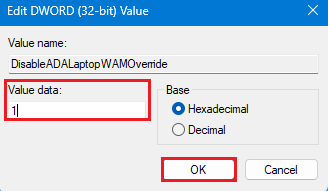
11. način: Ustvarite drug profil ekipe
Uporaba drugega računa z drugim profilom je še en pristop k delu s skupinami. Zelo verjetno je, da je račun, ki ima težave, vaš, čeprav z drugim računom deluje povsem v redu. Nekaj poškodovanih datotek vam morda preprečuje dostop do vašega računa. Ustvarjanje novega računa je vedno možnost, če se želite znebiti teh škodljivih dokumentov in dela. Eden najpreprostejših načinov za odpravo te napake je uporaba alternativnega računa profila, kar lahko storite takoj. Vse, kar morate storiti, je, da se odjavite iz svojega trenutnega računa in se prijavite z drugim.
12. način: Ponovno namestite Teams
Predzadnja možnost je, da poskusite znova namestiti programsko opremo Teams v računalnik. Obstajajo primeri, ko so napake nepopravljive in so programske datoteke nepreklicno poškodovane. Računalniško aplikacijo je treba odstraniti in nato znova namestiti, da odpravite težavo. To bo programu ponudilo nov zagon brez predhodnih težav in zapletov v sistemu ter izbrisalo vse poškodovane podatke in datoteke. Sledite spodnjim korakom, da znova namestite program Microsoft Teams v svoj računalnik in popravite kodo napake Microsoft Teams caa30194.
1. Odprite Nadzorna plošča na vašem računalniku.
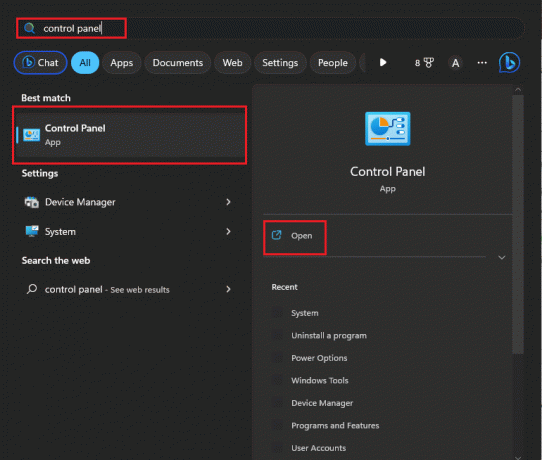
2. Izberite Odstranite program možnost.

3. Poiščite Microsoft Teams datoteko in jo kliknite z desno tipko miške.
4. Izberite Odstrani možnost.

5. Znova zaženite računalnik in poiščite Spletno mesto Microsoft Teams v brskalniku.
6. Aplikacijo še enkrat prenesite prek spletne strani.

7. Na koncu se prijavite v svoj račun.
Preberite tudi:11 načinov, kako popraviti počasno delovanje Microsoft Teams
13. način: Obrnite se na podporo Microsoft Teams
Če težave ne morete rešiti sami, je vedno priporočljivo poiskati pomoč strokovnjaka ker nismo vsi tehnološko vešči in se občasno trudimo razumeti, kako sistem deluje. Če nič drugega ne pomaga, bi morala biti zadnja možnost, da poiščete strokovni nasvet. Možno je tudi, da je težavo poslabšalo več vzrokov ali da je bila preveč zapletena, da bi jo lahko odpravili z nekaj preprostimi popravki. Vedno je pametneje poiskati pravo pomoč, medtem ko se soočate z resno težavo ali težavo. Svojo težavo lahko prijavite in dobite pomoč pri njeni rešitvi. Sledite tem korakom, da stopite v stik s skupino za podporo Teams.
1. Obiščite Microsoftova stran za podporo.

2. Kliknite na Ekipe pod njihovim seznamom izdelkov.

3. Kliknite na Pridobite podporo na podlagi vašega računa in nadaljevati.
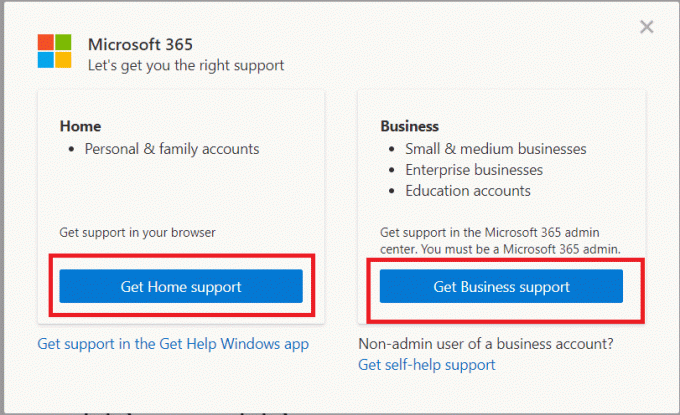
Upamo, da je bil ta vodnik koristen in da ste ga lahko odpravili Težava s kodo napake Microsoft Teams caa30194. Sporočite nam, katera metoda je bila za vas najboljša. Če imate kakršna koli vprašanja ali predloge, jih napišite v spodnji razdelek za komentarje.
Elon je tehnični pisec pri TechCultu. Vodnike z navodili piše že približno 6 let in je obravnaval številne teme. Rad pokriva teme, povezane z Windows, Android ter najnovejše trike in nasvete.



